최근 Win7 컴퓨터를 사용하다가 하단 메뉴바가 사라진 것을 발견했습니다. 어떻게 해야 하나요? 걱정하지 마십시오. PHP 편집자 Yuzai가 모든 사람을 위한 솔루션을 제공했습니다. Win7 하단의 메뉴바가 사라지는 경우는 시스템 설정에 문제가 있거나, 오작동으로 인해 메뉴바가 숨겨져 있을 수 있습니다. 아래에서는 하단 메뉴 표시줄을 복원하고 Win7 컴퓨터를 정상적인 사용 상태로 되돌리는 데 도움이 되는 몇 가지 일반적인 솔루션을 자세히 소개합니다.
Win7 하단 메뉴 표시줄이 없습니다. 해결 방법:
1 먼저 바탕 화면의 빈 공간을 마우스 오른쪽 버튼으로 클릭하고 "개인 설정"을 엽니다.
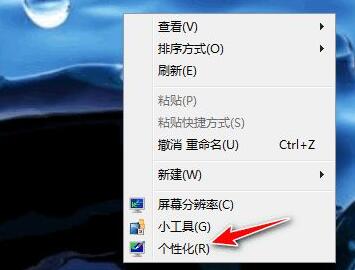
2. 그런 다음 왼쪽 하단에서 "작업 표시줄 및 시작 메뉴" 설정을 엽니다.
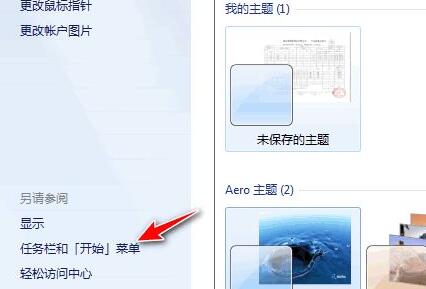
3. 그런 다음 "작업 표시줄 자동 숨기기"를 선택 취소하세요.
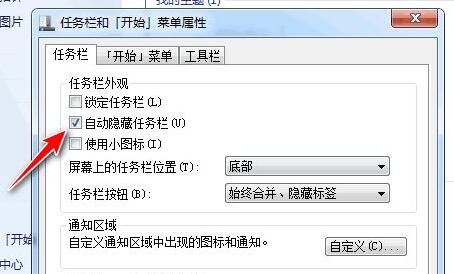
4. 그런 다음 하단의 "확인"을 클릭하세요.
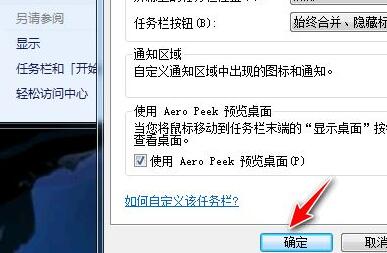
5. 확인 후 하단 메뉴바를 보실 수 있습니다.

6. 그래도 작동하지 않으면 컴퓨터를 다시 시작하세요.
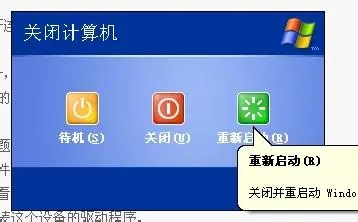
기타 해결 방법:
위의 방법으로 문제가 해결되지 않으면 시스템 재설치를 고려할 수 있습니다.
미러 다운로드 권장
Win7 SP1 공식 플래그십 버전 64비트
Win7 x64 순수 버전(64비트 자동 활성화)
Win7 순수 버전 활성화 없음 64비트(노트북만 해당)
시스템 설치 방법
이 사이트에서는 두 가지 시스템 설치 방법을 제공합니다. 로컬 하드 디스크 설치가 가장 간단한 설치 방법입니다. 하드 디스크 설치를 사용하기 전에 U 디스크 부팅 도구를 만드는 것이 좋습니다. 하드 디스크 설치에 실패하거나, 컴퓨터를 켤 수 없거나, 환영 인터페이스에서 멈추거나, 바탕 화면에 들어갈 수 없거나, 블루 스크린이 나타나는 경우, 등, 그런 다음 시스템을 다시 설치하려면 U 디스크를 선택해야 합니다.
주의 사항: 시스템을 재설치할 때 현재 시스템 디스크(일반적으로 C 드라이브)가 포맷됩니다. C 드라이브와 데스크톱의 데이터를 미리 백업하세요.
위 내용은 Win7 컴퓨터 하단에 있는 메뉴 표시줄이 없으면 어떻게 해야 합니까? Win7에서 하단 메뉴 표시줄이 사라지는 문제에 대한 해결 방법의 상세 내용입니다. 자세한 내용은 PHP 중국어 웹사이트의 기타 관련 기사를 참조하세요!